什么是npm脚本?
npm 允许在package.json文件里面,使用scripts字段定义脚本命令。
初始化package.json -> npm init -> 经历一系列的问答即可
{
// ...
"scripts": {
"build": "node start.js"
}
}
此时我们执行 npm run build 就等于执行 node start.js
【npm脚本的优势】
- 项目的相关脚本都集中在一个地方
- 可以利用 npm 提供的很多辅助功能
代码示例:
执行命令
mkdir npmscript
cd npmscript
npm init
...一路回车
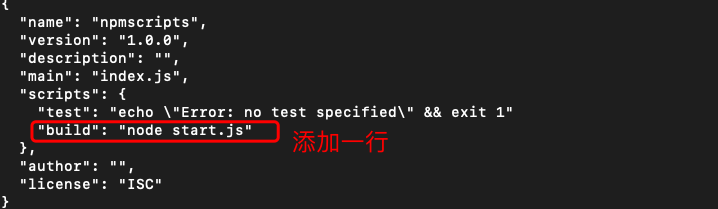
start.js
一个简单的web服务器代码
//引入http模块
var http = require("http");
//设置主机名
var hostName = '127.0.0.1';
//设置端口
var port = 8088;
//创建服务
var server = http.createServer(function(req,res){
res.setHeader('Content-Type','text/plain');
res.end("hello nodejs");
});
server.listen(port,hostName,function(){
console.log(`服务器运行在http://${hostName}:${port}`);
});
执行刚设置好的命令 npm run build

npm scripts 原理
npm 脚本的原理非常简单。每当执行npm run,就会自动新建一个 Shell,在这个 Shell 里面执行指定的脚本命令。因此,只要是 Shell(一般是 Bash)可以运行的命令,就可以写在 npm 脚本里面。
比较特别的是,npm run新建的这个 Shell,会将当前目录的node_modules/.bin子目录加入PATH变量,执行结束后,再将PATH变量恢复原样。
这意味着,当前目录的node_modules/.bin子目录里面的所有脚本,都可以直接用脚本名调用,而不必加上路径。比如,当前项目的依赖里面有 Mocha,只要直接写mocha test就可以了。
"test": "mocha test"
而不同写成下面这样
"test": "./node_modules/.bin/mocha test"
由于 npm 脚本的唯一要求就是可以在 Shell 执行,因此它不一定是 Node 脚本,任何可执行文件都可以写在里面。
npm 脚本的退出码,也遵守 Shell 脚本规则。如果退出码不是0,npm 就认为这个脚本执行失败。
通配符
由于 npm 脚本就是 Shell 脚本,因此可以使用shell通配符
"lint": "jshint *.js" // * 表示所有
传递参数和获取参数
【方法一】
向npm 脚本传入参数,要使用 -- 表明。
"scripts": {
"build": "node start.js -- port=8090" // 通过 -- port=8090 传入参数
}
在我们的start.js文件中获取
// 打印process.argv对象看下
console.log(process.argv);
看下输出什么?

可以看到数组中有port的相关信息,我们在通过数组方法就可以取出相应的值。
【方法二】
package.json中添加config
"config": {
"port": "8099"
}
然后在start.js中打印 process.env.npm_package_config_port 的信息看看

同样也可以获取到相应的信息
执行顺序
并行执行: &
npm run script1.js & npm run script2.js
继发执行:&&
npm run script1.js && npm run script2.js
默认值
一般来说,npm 脚本由用户提供。但是,npm 对两个脚本提供了默认值。也就是说,这两个脚本不用定义,就可以直接使用
"start": "node server.js",
"install": "node-gyp rebuild"
上面代码中,npm run start的默认值是node server.js,前提是项目根目录下有server.js这个脚本;npm run install的默认值是node-gyp rebuild,前提是项目根目录下有binding.gyp文件。
钩子
npm脚本有pre和post两个钩子。
{
"name": "npmscripts",
"version": "1.0.0",
"description": "",
"main": "index.js",
"scripts": {
"prebuild":"echo I run before the build script",
"build": "node start.js -- port=8090",
"postbuild":"echo I run after the build script"
},
"author": "",
"license": "ISC"
}
start.js 建一个空文件即可
用户执行 npm run build的时候,会自动按照下面的顺序执行。
npm run prebuild && npm run build && npm run postbuild
因此可以在pre和post钩子上完成一些准备工作和清理工作;
再执行下npm run build 可以看看结果
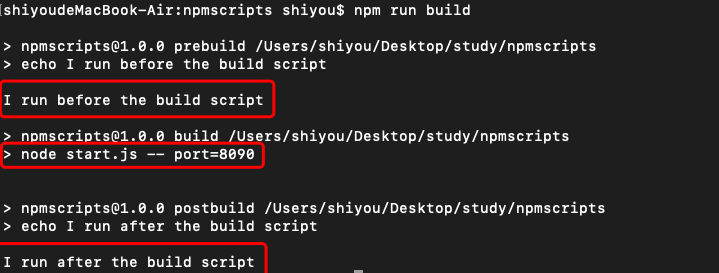
【默认钩子】
prepublish,postpublish
preinstall,postinstall
preuninstall,postuninstall
preversion,postversion
pretest,posttest
prestop,poststop
prestart,poststart
prerestart,postrestart
【自定义命令的钩子】
自定义的脚本命令也可以加上pre和post钩子。比如,myscript这个脚本命令,也有premyscript和postmyscript钩子
npm 提供一个npm_lifecycle_event变量,返回当前正在运行的脚本名称,比如pretest、test、posttest等等。所以,可以利用这个变量,在同一个脚本文件里面,为不同的npm scripts命令编写代码。
package.json
{
"name": "npmscripts",
"version": "1.0.0",
"description": "",
"main": "index.js",
"scripts": {
"pretest": "node start.js",
"test": "node start.js",
"posttest": "node start.js"
},
"author": "",
"license": "ISC"
}
start.js
const TARGET = process.env.npm_lifecycle_event;
if (TARGET === 'test') {
console.log(`Running the test task!`);
}
if (TARGET === 'pretest') {
console.log(`Running the pretest task!`);
}
if (TARGET === 'posttest') {
console.log(`Running the posttest task!`);
}
执行命令 npm run test 可以看看效果;
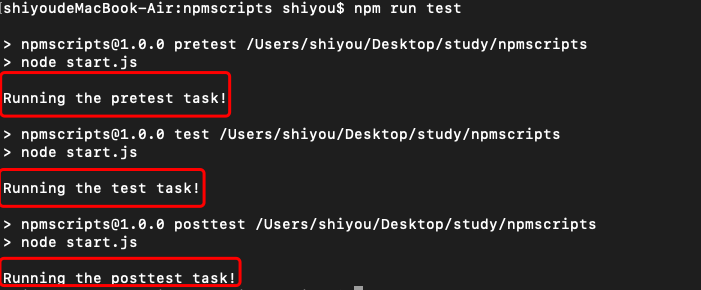
简写形式
四个常用的npm脚本有简写形式
npm start是npm run start
npm stop是npm run stop的简写
npm test是npm run test的简写
npm restart是npm run stop && npm run restart && npm run start的简写
变量
可以通过process.env 获取到package.json中定义的内容。要加上npm_package_前缀。看下代码
package.json
{
"name": "npmscripts",
"version": "1.0.0",
"description": "",
"main": "index.js",
"scripts": {
"test": "node start.js"
},
"author": "",
"license": "ISC"
}
start.js
// 打印process.env对象看下
console.log(process.env);
看下输出的内容部分截图
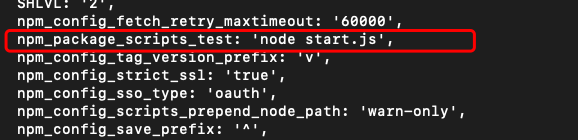
具体我就不全部截图了,总之可以获取到package.json中的所有数据到
总结:通过本章的学习,让我们对npm scripts 脚本编程有一个入门的了解,再也不会感觉到陌生了。如果还有哪里不清楚的欢迎留言,我们一起探讨学习。